Để thực hiện kê khai và nộp hồ sơ “HN10 - Cấp thẻ BHYT, trả thẻ BHYT của người chỉ tham gia BHYT”, bạn có thể thực hiện theo 2 cách: Tạo Hồ sơ và kê khai trực tuyến trên hệ thống hoặc Kê khai trên file Excel và upload file Excel Hồ sơ lên hệ thống (xem hướng dẫn tại đây).
Lưu ý: Bài hướng dẫn gồm tất cả 8 bước, bạn có thể làm xong trong vòng từ 3 đến 5 phút.
Bài viết này sẽ hướng dẫn cách Tạo Hồ sơ và kê khai trực tuyến trên hệ thống. Bạn thực hiện theo các bước sau:
Bước 1: Cắm USB Token Chữ ký số vào máy tính.
Bước 2: Truy cập và đăng nhập (1) vào hệ thống Bkav IVAN tại địa chỉ http://ivan.nopbaohiem.vn

Bước 3: Sau khi đăng nhập thành công, bấm Tạo Hồ sơ mới (2).

Bước 4: Cửa sổ “Tạo Hồ sơ mới” hiển thị, nhập Tên Hồ sơ (3) và chọn loại hồ sơ “HN10 - Cấp thẻ BHYT, trả thẻ BHYT của người chỉ tham gia BHYT” (4), sau đó bấm nút Tạo mới (5).
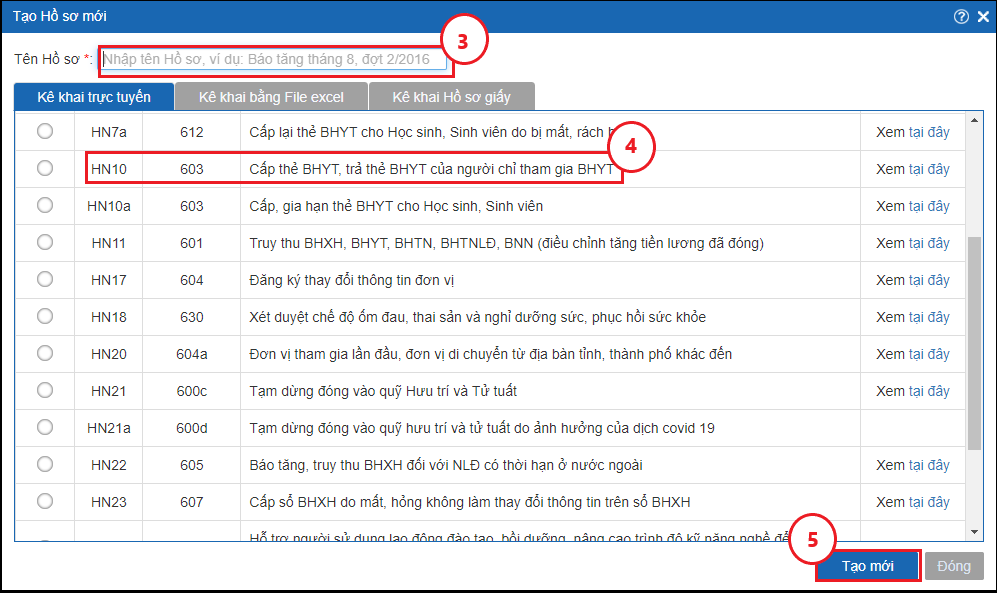
Hệ thống sẽ tự động tạo tờ khai “D03-TS - Danh sách người chỉ tham gia BHYT”.
Bước 5: Kê khai tờ khai “D03-TS - Danh sách người chỉ tham gia BHYT”.
- Bước 5.1: Trên cửa sổ “Tạo Hồ sơ mới”, bấm nút Kê khai
 (6) tại dòng tương ứng tờ khai D03-TS.
(6) tại dòng tương ứng tờ khai D03-TS.
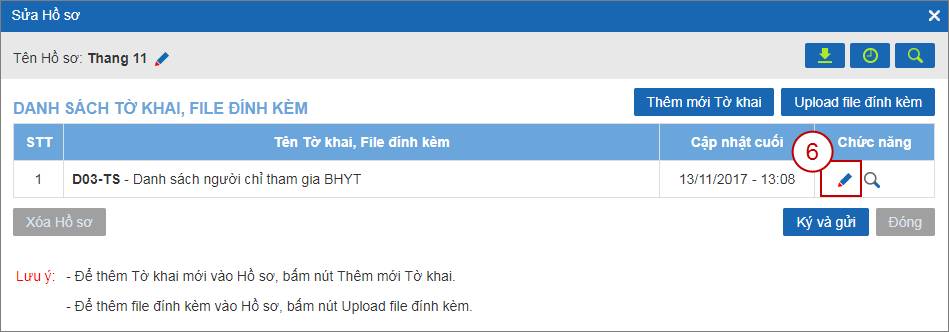
- Bước 5.2: Bấm Thêm đối tượng (7) để thêm mới lao động vào tờ khai.
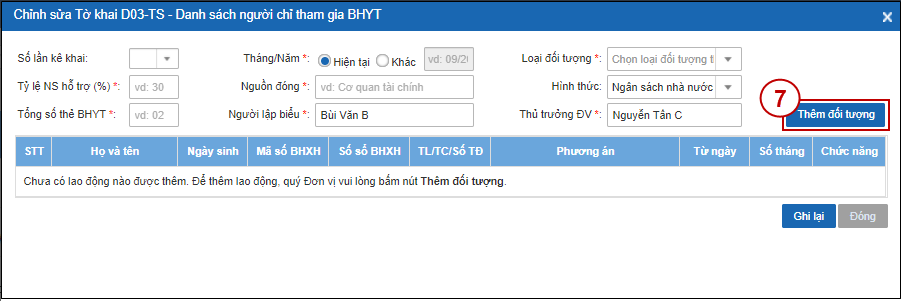
- Bước 5.3: Nhập Họ và tên, Số sổ BHXH, Mã số BHXH, Ngày sinh và Giới tính. Sau đó tiếp tục nhập Thông tin tham gia BHYT (8), Thông tin đối tượng (9) của lao động này.
Ghi chú:
Bạn có thể bấm vào nút Tra cứu để tra cứu Mã số BHXH.
Nếu Người lao động chưa có Mã số BHXH, bạn phải kê khai Phụ lục thành viên hộ gia đình (xem hướng dẫn tại đây)
- Bước 5.4: Bấm Ghi lại và đóng (10) để hoàn thành việc kê khai thông tin cho Lao động.
Lưu ý: Nếu có nhiều lao động cần kê khai, bạn có thể bấm nút Ghi lại và thêm tiếp để tiếp tục nhập thông tin cho lao động khác.
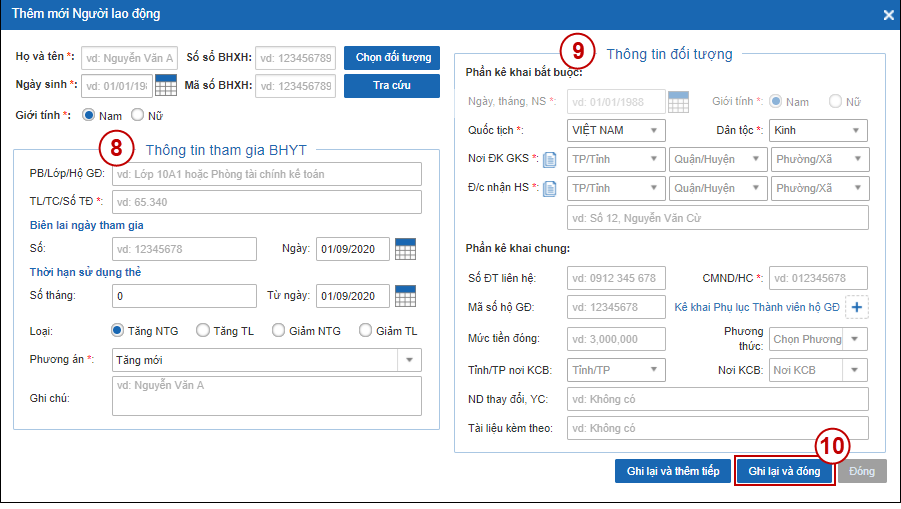
- Bước 5.5: Sau khi kê khai xong hết các lao động cho tờ khai D03-TS, bấm nút Ghi lại (11) để đóng cửa sổ “Tờ khai D03-TS”.
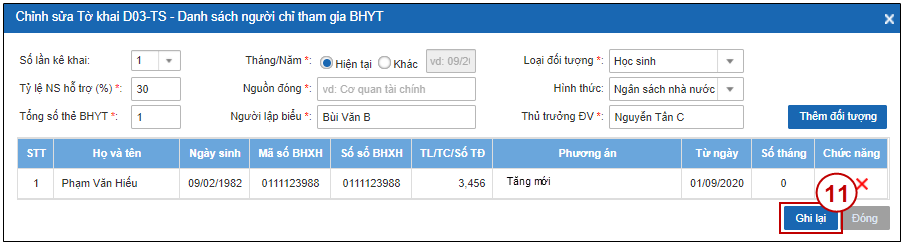
Bước 6: Sau khi hoàn thành kê khai tờ khai trong hồ sơ, bạn bấm Ký và gửi (12) để gửi hồ sơ tới BHXH.
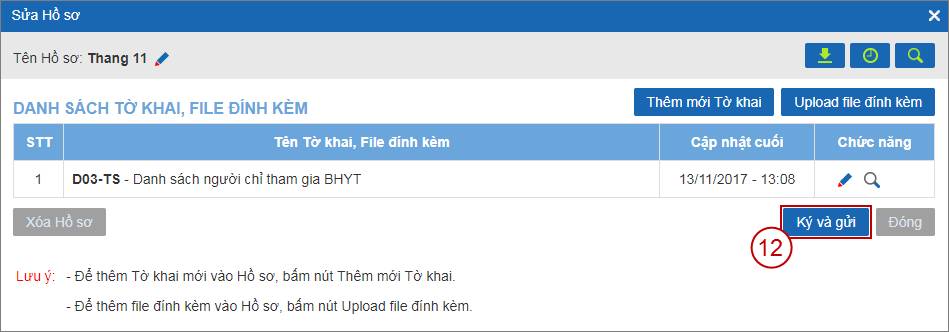
Bước 7: Cửa sổ “Nhập mã PIN của USB Token” hiển thị, bạn nhập mã PIN Chữ ký số (13), sau đó bấm Xác nhận (14).
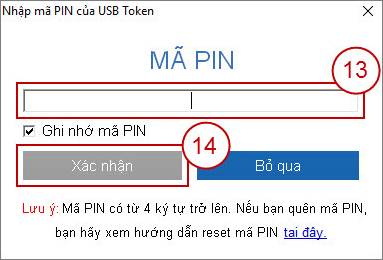
Sau khi ký và gửi hồ sơ thành công, hệ thống đóng cửa sổ “Tạo Hồ sơ mới” và hiển thị thông báo “Hồ sơ của Đơn vị đã được gửi thành công đến Cơ quan BHXH”.
Bước 8: Bấm Đóng (15) để hoàn thành việc nộp hồ sơ “HN10 - Cấp thẻ BHYT, trả thẻ BHYT của người chỉ tham gia BHYT”.
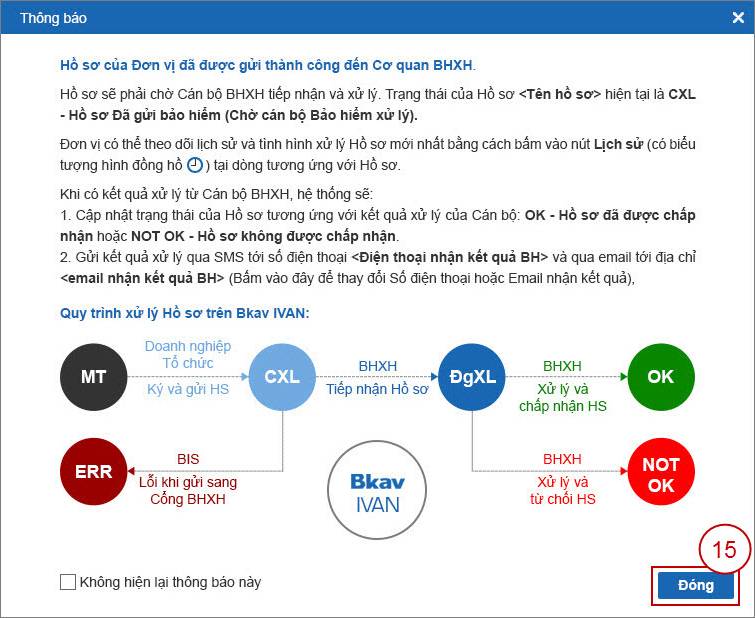
Như vậy là bạn đã hoàn thành việc kê khai và nộp hồ sơ “HN10 - Cấp thẻ BHYT, trả thẻ BHYT của người chỉ tham gia BHYT” qua hệ thống Bkav IVAN.
Bạn có thể xem tiếp các bài sau:
- Danh mục Mức hưởng BHYT, Vùng lương tối thiểu, Mã vùng sinh sống
- Hướng dẫn Đăng ký ngừng tài khoản trên Cổng giao dịch điện tử BHXH Thành phố Hà Nội
- Hướng dẫn Kê khai và Nộp Hồ sơ HN3 - Báo tăng lao động
- Hướng dẫn Kê khai và Nộp Hồ sơ HN4 - Báo giảm lao động
- Hướng dẫn Kê khai và Nộp Hồ sơ HN5 - Thay đổi điều kiện đóng, căn cứ, mức đóng
- Hướng dẫn Kê khai và Nộp Hồ sơ HN6 - Giảm tham gia tai nạn lao động, bệnh nghề nghiệp
- Hướng dẫn Kê khai và Nộp Hồ sơ HN7 - Cấp lại thẻ BHYT cho NLĐ do bị mất, rách hỏng
- Hướng dẫn Kê khai và nộp hồ sơ Cấp lại thẻ BHYT cho Học sinh, Sinh viên do bị mất, rách hỏng
- Hướng dẫn Kê khai và Nộp Hồ sơ HN8 - Cấp thẻ BHYT do hết hạn, thay đổi nơi KCB ban đầu, tham gia BHYT liên tục
- Hướng dẫn Kê khai và Nộp hồ sơ Cấp thẻ BHYT, trả thẻ BHYT của người chỉ tham gia BHYT
- Hướng dẫn Kê khai và Nộp hồ sơ Cấp, gia hạn thẻ BHYT cho Học sinh, Sinh viên
- Hướng dẫn Kê khai và Nộp Hồ sơ HN20 - Đơn vị tham gia lần đầu, đơn vị chuyển địa bàn tỉnh, thành phố khác đến
- Hướng dẫn Kê khai và Nộp Hồ sơ HN21 - Tạm dừng đóng vào quỹ Hưu trí và Tử tuất
- Hướng dẫn Kê khai và Nộp Hồ sơ HN22 - Báo tăng, truy thu BHXH đối với NLĐ có thời hạn ở nước ngoài
- Hướng dẫn Kê khai và Nộp Hồ sơ HN23 - Cấp sổ BHXH do mất, hỏng không làm thay đổi thông tin trên sổ BHXH
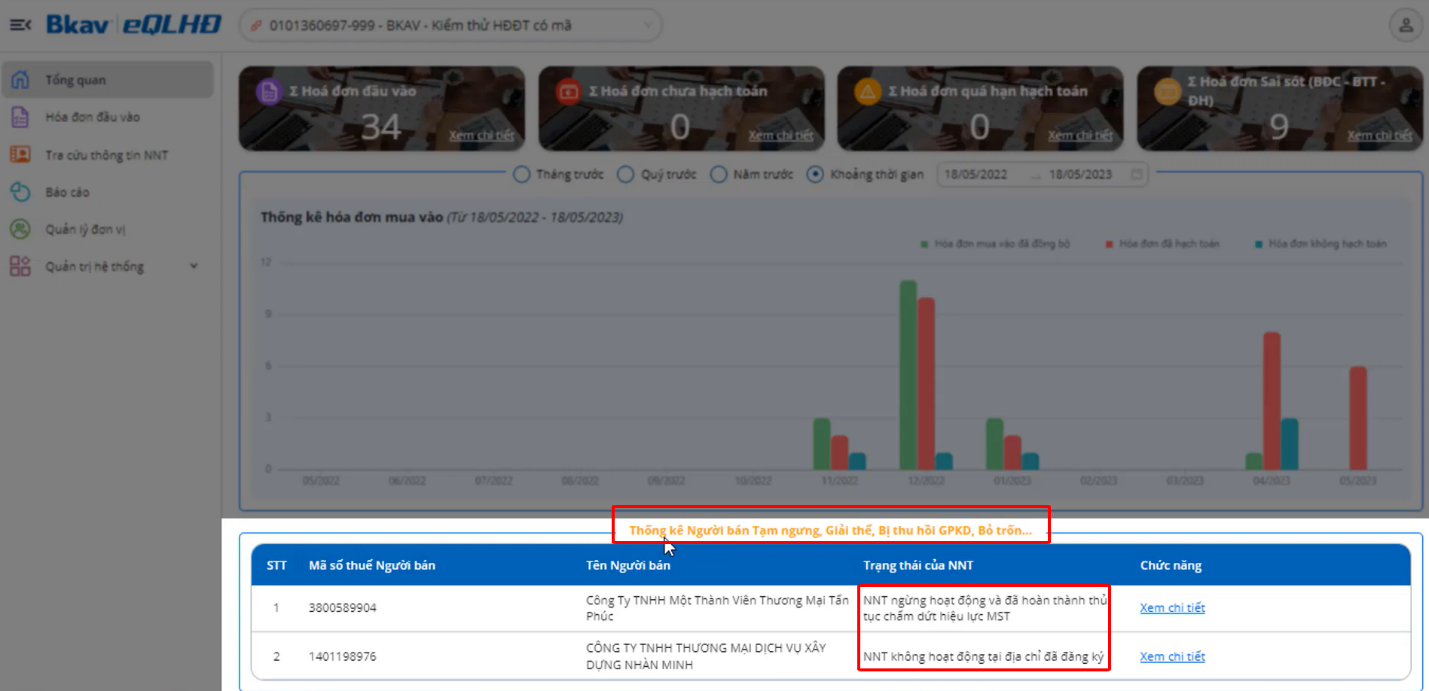






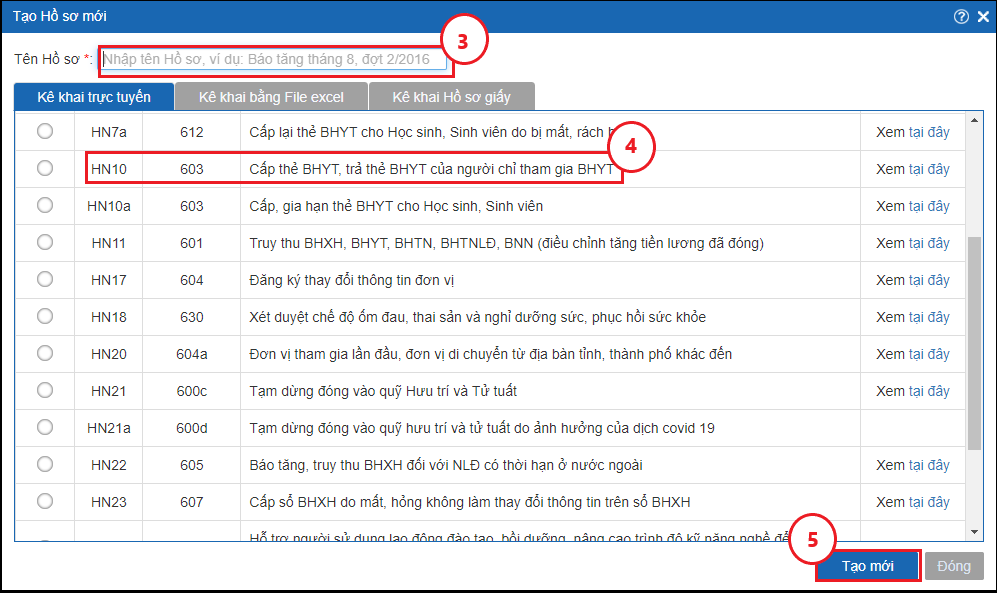
 (6) tại dòng tương ứng tờ khai D03-TS.
(6) tại dòng tương ứng tờ khai D03-TS.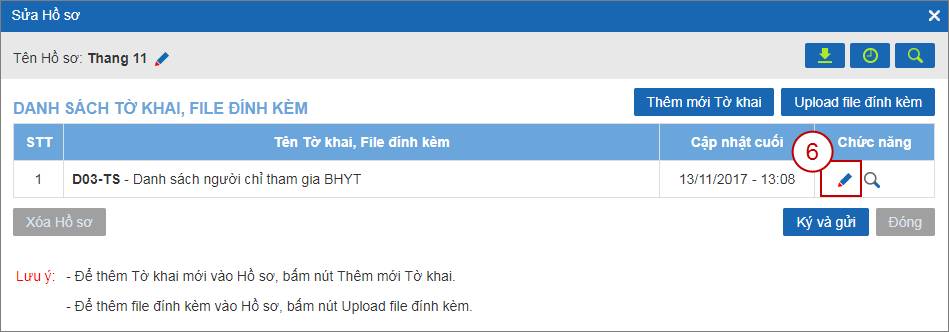
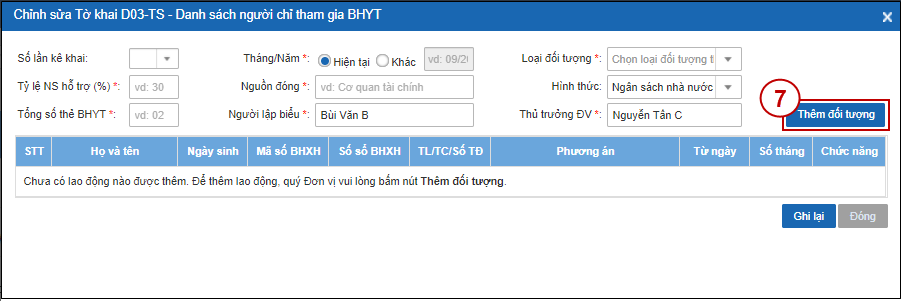
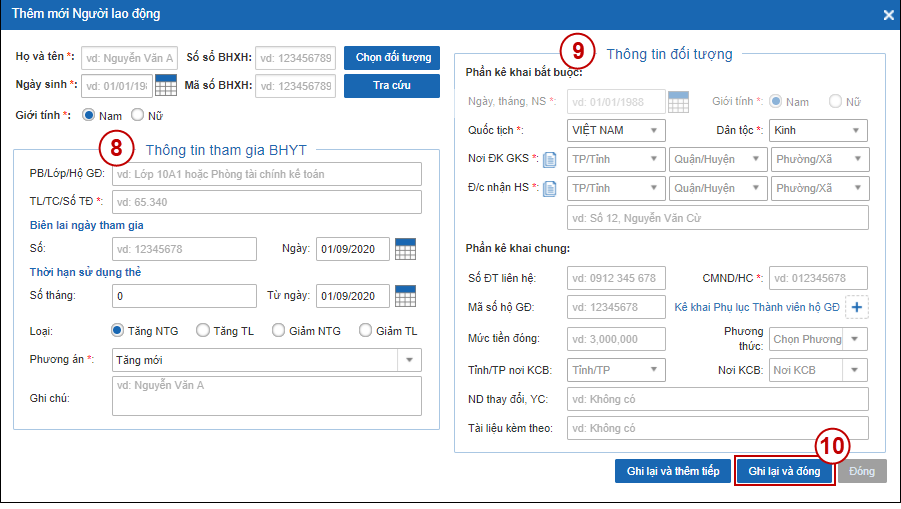
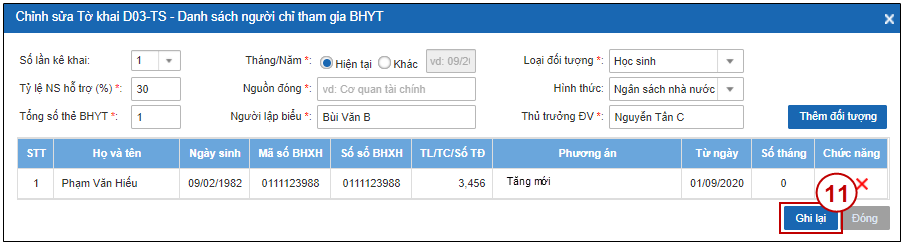
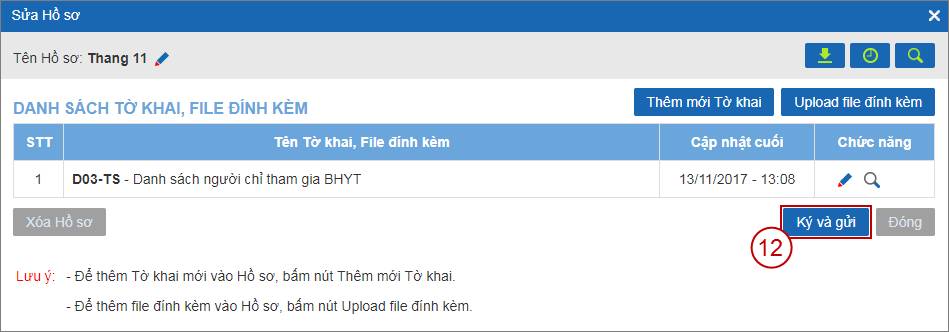
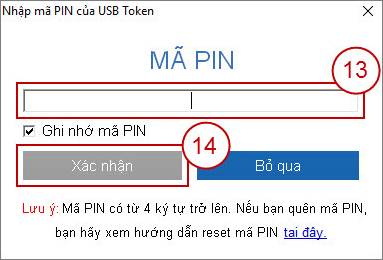
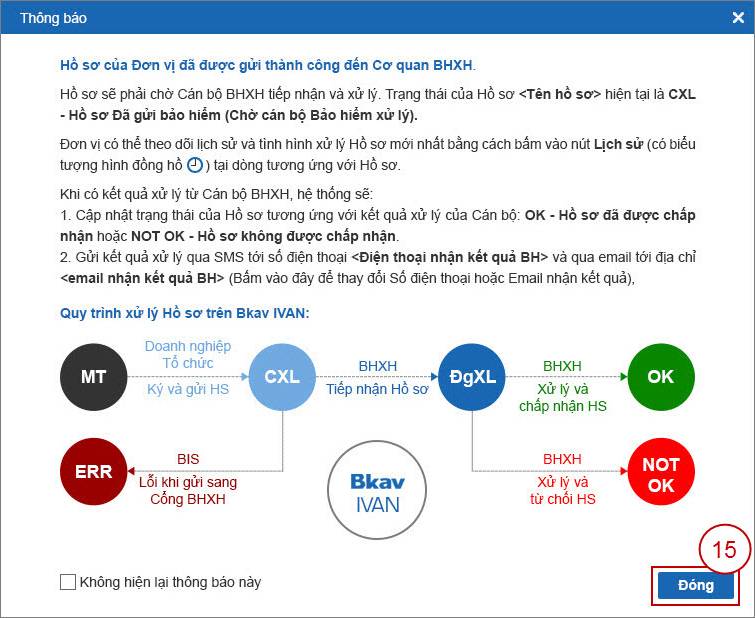









![Quy định về thuế môn bài và thuế thu nhập doanh nghiệp [2024]](https://static.ecosite.vn/12057/news/2024/01/27/thue-thu-nhap-doanh-nghiep-la-gi-1501083722-1706322495.webp)






